Check host được xem là một việc mà bất cứ người quản lý website nào cũng đều phải biết được. Bởi thông qua việc kiểm tra này thì bạn mới có thể biết được toàn bộ thông tin, dữ liệu lưu trữ, cũng như hạn sử dụng của nó. Và nếu bạn vẫn chưa biết được các cách xem host của một trang web như thế nào, vậy hãy cùng tham khảo bài viết dưới đây nhé.
Web Hosting là gì?
Web Hosting là một dịch vụ mà các tổ chức sẽ cung cấp tài nguyên cho người dùng để lưu trữ source code. Và tài nguyên đó được gọi là host, các host sẽ được đánh địa chỉ riêng biệt, không thể trùng với nhau. Do đó, chỉ cần biết được host của một trang web là bạn đã có thể truy cập được mà không cần phải nhập tên miền.
Trong thư mục code mà bạn lưu trên máy chủ sẽ là những file cấu thành nên trang web của bạn. Và khi một người muốn truy cập được vào source đó thì họ sẽ phải tìm kiếm chính xác tên miền trên mạng internet. Tiếp đó, tên miền sẽ được chuyển thành địa chỉ của host là sẽ tìm kiếm được website.
Hiện nay, trên thế giới đã xuất hiện rất nhiều web hosting, cho nên người dùng sẽ có nhiều lựa chọn dành cho riêng mình hơn. Có thể kể đến như Shared hosting, VPS hosting, dedicated hosting và cloud hosting. Và đương nhiên, mỗi loại web hosting này thì đều có những ưu và nhược điểm khác nhau.
Vì vậy, trước khi thuê một host để tạo lên một trang web thì bạn cần phải tìm hiểu thật kỹ về các đối tượng hosting mà mình muốn và biết cách check host để có thể nắm được toàn bộ thông tin về website mình triển khai. Các tiêu chí mà bạn có thể đánh giá như chi phí, tính tối ưu, có chia sẻ được với các máy chủ khác hay không, cấu hình, tính bảo mật, …
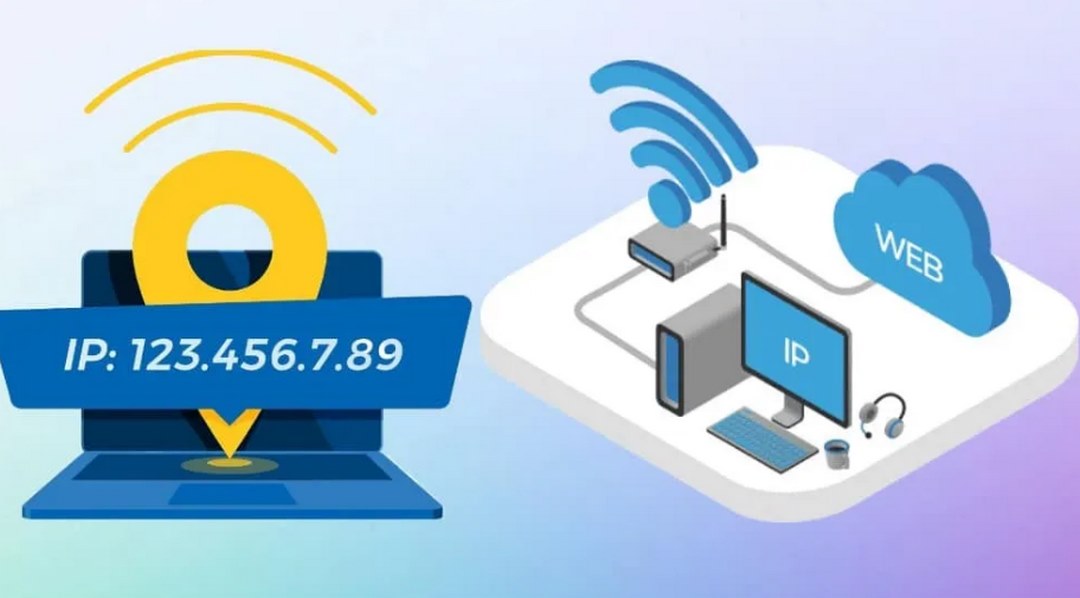
Check host của website là như thế nào?
Như đã nhắc đến ở trên, khi tạo ra một trang web,bạn sẽ cần phải thuê các host để có thể lưu trữ các source code của mình. Và để có thể check host thì bạn có thể truy cập vào đối tác mà mình đã lựa chọn trong việc thuê host đó. Hoặc bạn cũng có thể kiểm tra bằng cách dựa vào các bên thứ ba.
Sau khi check host thì bạn có thể kiểm tra các thông tin, dữ liệu mà mình đã lưu ở trên đó. Từ đó có thể kiểm soát và giải quyết được các vấn đề trên trang web gặp phải. Ngoài ra, bạn cũng sẽ biết hạn sử dụng của nó đến bao giờ khi kiểm tra host.
Các cách check Hosting cùng địa chỉ IP của website
Khi bạn quản lý một trang web nào đó, việc check host và IP của nó thì sẽ xảy ra thường xuyên, liên tục. Do đó, bạn cần phải bổ sung cho mình những các kiểm tra sao cho nhanh chóng mà chỉ cần một vài thao tác đơn giản, không phức tạp. Và nếu bạn vẫn chưa có được những thủ thuật kiểm tra hosting và IP dành cho máy tính, vậy hãy cùng tham khảo một vài cách dưới đây.
Cách 1: Check host và IP bằng command
Với cách check host và IP của website này thì bạn sẽ cần phải mở được phần mềm Command trên máy tính của mình lên. Rất đơn giản, bạn có thể bấm tổ hợp phím Ctrl + R và sau đó nhập từ bàn phím cụm từ “ cmd” rồi nhấn Enter. Hoặc không, bạn có thể vào thanh tìm kiếm trên navbar và nhập “ command” và lựa chọn Open phần mềm đó lên nhé.
Sau khi đã tìm kiếm được phần mềm Command, cửa sổ của nó cũng sẽ xuất hiện ngay trên màn hình của bạn. Và để có thể check được IP của trang web bất kỳ thì bạn chỉ cần thao tác theo các bước dưới đây:
- Bước 1: Dùng con trỏ, trỏ đến vị trí nhập liệu trên thanh cửa sổ và gõ chữ “tracert”.
- Bước 2: Tiếp đó bấm phím space để tạo khoảng trống rồi nhập tiếp tên website mà bạn muốn kiểm tra IP. Ví dụ ở đây là: tracert www.vietnixx.vn
- Bước 3: Cuối cùng bạn chỉ cần bấm phím Enter là màn hình máy tính sẽ hiển thị ra IP của trang web bạn muốn.
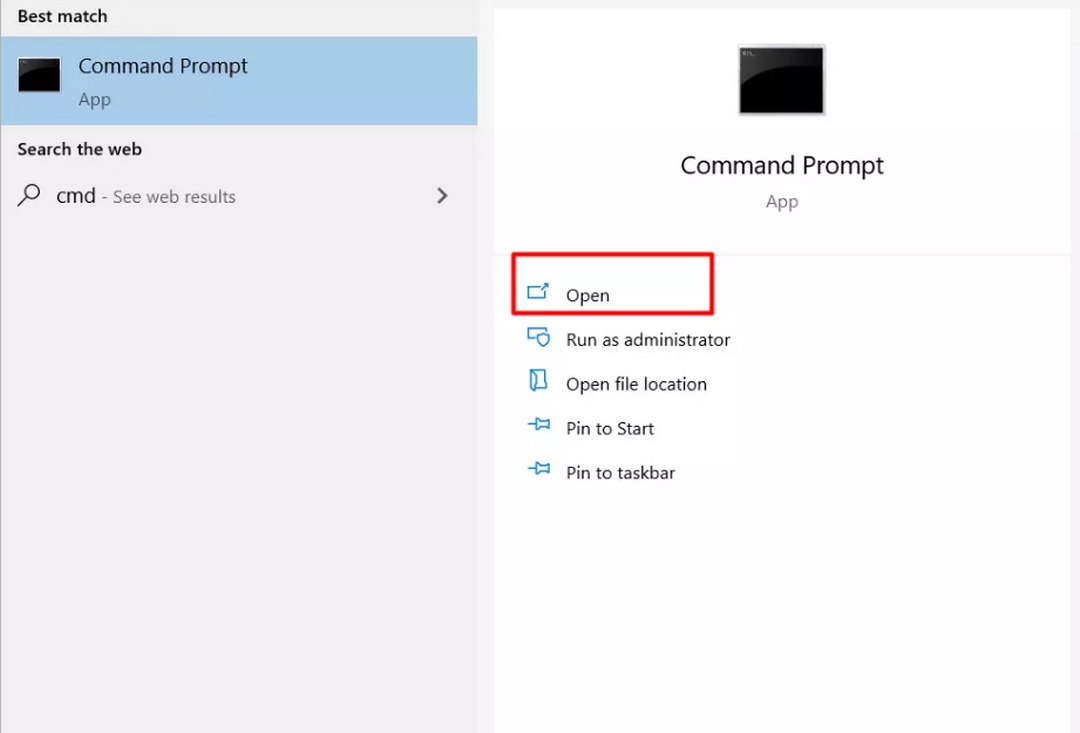
Cách 2: Check host bằng Terminal trên Linux
Với Linux thì check host và IP của website cũng cực kỳ là đơn giản khi bạn chỉ cần mở được phần mềm Terminal lên. Bạn có thể truy cập vào Finder trên thanh Dock và bấm chọn luôn vào phím “Go” nhé. Tiếp theo bạn lựa chọn đến phần “Utilities” và cuối cùng chỉ việc bấm vào “Terminal” là xong.
Còn không, bạn cũng có thể tìm kiếm “ Terminal” dựa vào công cụ tìm kiếm của máy tính MAC nhé. Sau khi đã tìm kiếm được phần mềm Terminal, cửa sổ của nó cũng sẽ xuất hiện ngay trên màn hình của bạn. Và để có thể check host và IP của trang web bất kỳ thì bạn chỉ cần thao tác theo các bước dưới đây:
- Bước 1: Dùng con trỏ, trỏ đến vị trí nhập liệu trên thanh cửa sổ và gõ chữ “ping”.
- Bước 2: Tiếp đó bấm phím space để tạo khoảng trống rồi nhập tiếp tên website mà bạn muốn kiểm tra IP. Ví dụ ở đây là: ping www.vietnixx.vn
- Bước 3: Cuối cùng bạn chỉ cần bấm phím Enter là màn hình máy tính Linux sẽ xuất ra IP của trang web bạn muốn.
Cách 3: Check dựa trên đối tác
Thông thường khi bạn thuê một đối tác để có thể lưu trữ các file dữ liệu trên host họ sẽ gửi kèm cho bạn các thông tin liên quan đến host và IP. Do đó, nếu bạn muốn check host hoặc IP trên website của mình thì có thể xem lại các nội dung trong bức thư mà đối tác đã gửi. Nếu không, bạn cũng có thể kiểm tra dựa vào các cách khác trong bài viết này.
Cách 4: Check host, IP qua ứng dụng chạy trên Android và IOS
Với cách check host và IP này thì chỉ cần bạn sở hữu cho mình một chiếc điện thoại thông minh chạy trên hệ điều hành Android hoặc IOS đều được. Tiếp đó, bạn sẽ cần phải cài đặt 1 trong 2 ứng dụng: Free Ping, Ping Test trên cửa hàng CH Play với Android và App Store với IOS.
Sau khi đã cài đặt được 1 trong 2 ứng dụng về máy, bạn chỉ cần mở nó lên và nhập vào tên miền của trang web mà mình muốn check host. Lưu ý, trong quá trình này thì điện thoại của bạn sẽ phải được kết nối với Wifi hoặc 4G. Khi đó, màn hình điện thoại của bạn sẽ hiển thị ra các địa chỉ IP và host của website mà bạn đã tìm kiếm.
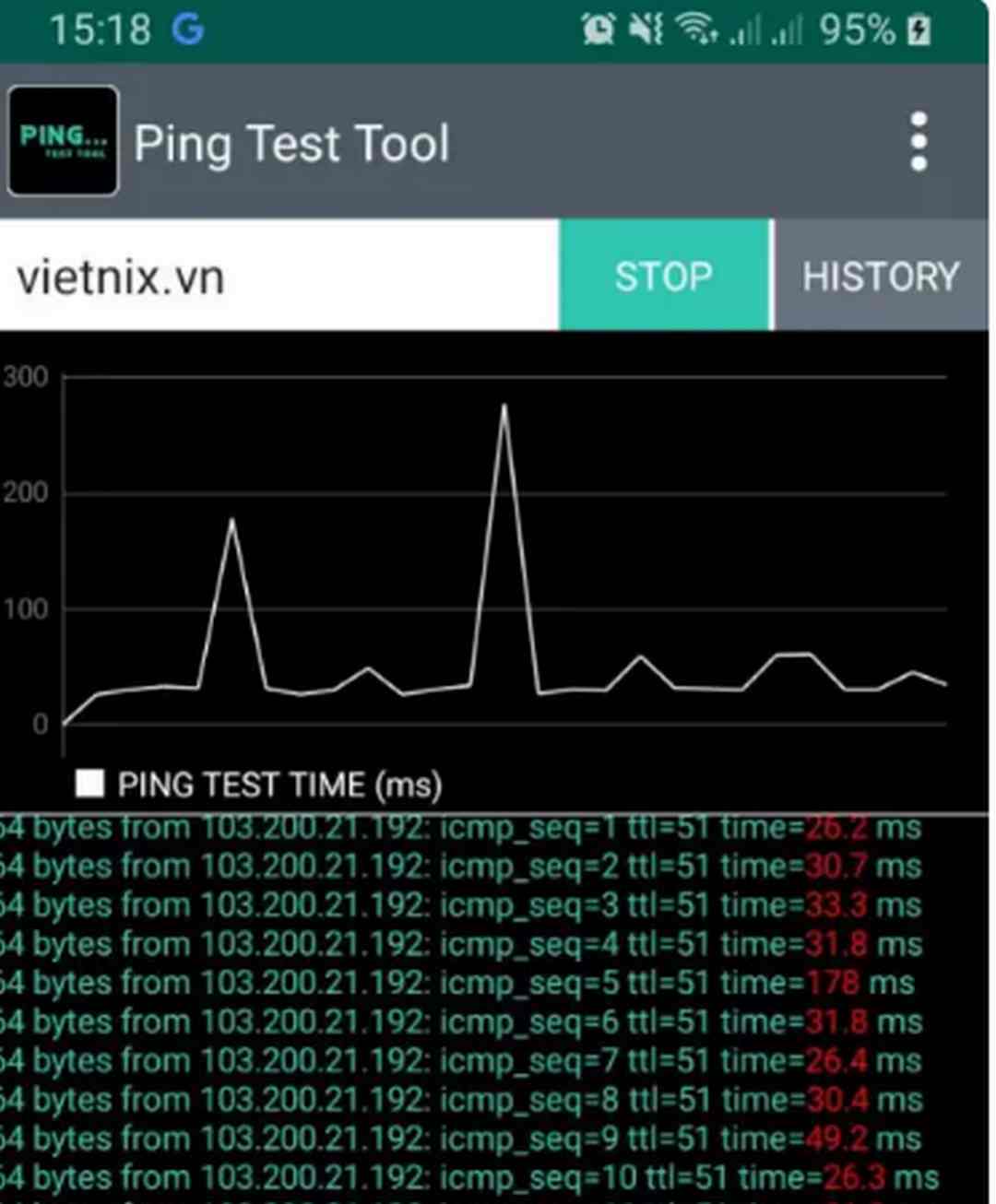
Cách 5: Check host và IP dựa vào DNS toàn cầu
Với cách này thì cực kỳ đơn giản khi bạn chỉ cần truy cập vào địa chỉ website dnschecker.org . Tiếp đó, trong phần tìm kiếm, bạn sẽ phải nhập vào tên miền của trang web mà bạn muốn check host và IP. Trong danh sách Record Type ở ngay phần bên cạnh của thanh tìm kiếm bạn lựa chọn “A”. Cuối cùng là chỉ cần “Enter” hoặc click vào phần Search là kết quả sẽ hiển thị trên màn hình.
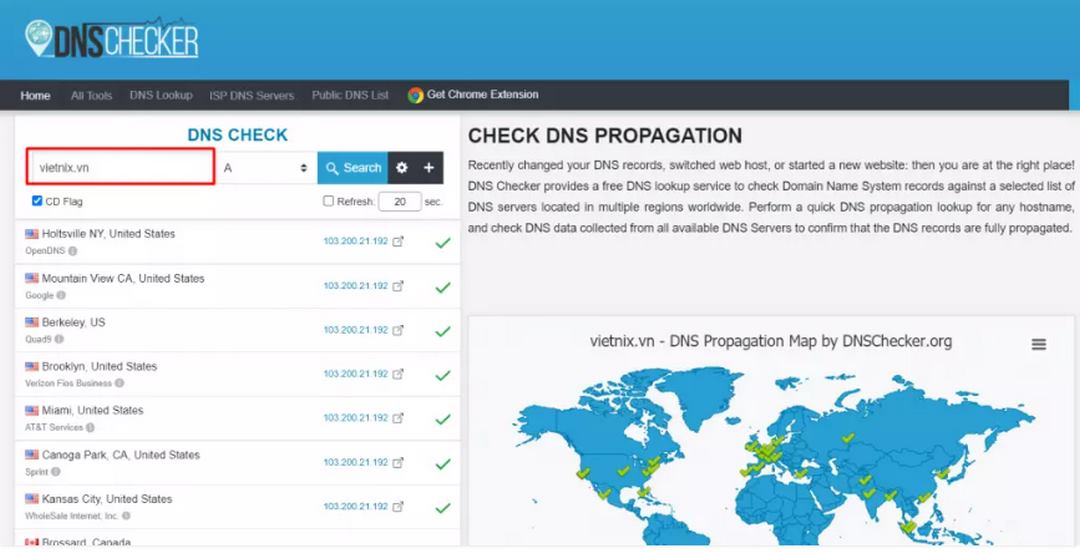
Cách 6: Sử dụng công cụ check-host để kiểm tra
Cũng tương tự với cách số 4, bạn chỉ cần truy cập vào địa chỉ của check host theo tên miền sau: check-host.net . Tiếp đó, bạn cũng chỉ nhập vào ô tìm kiếm tên trang web mà mình muốn kiểm tra host và IP. Sau đó, bạn có thể chọn:
- Info: để tìm kiếm tất cả thông tin về website, bao gồm check host và IP.
- Ping: để xem địa chỉ IP của trang web.
- http: để xem các thông tin về giao thức http.
- TCP port: xem các port của giao thức TCP.
- UDP port: xem các port của giao thức UDP.
- DNS: xem các thông tin về DNS.
Sau khi đã lựa chọn xong được các thông tin mà mình muốn check host của website đó thì bạn chỉ việc bấm chọn Enter là kết quả sẽ trả về trong giây lát. Hoặc bạn cũng có thể dùng chuột bấm “ Search” ở ô ngay cạnh thanh tìm kiếm.
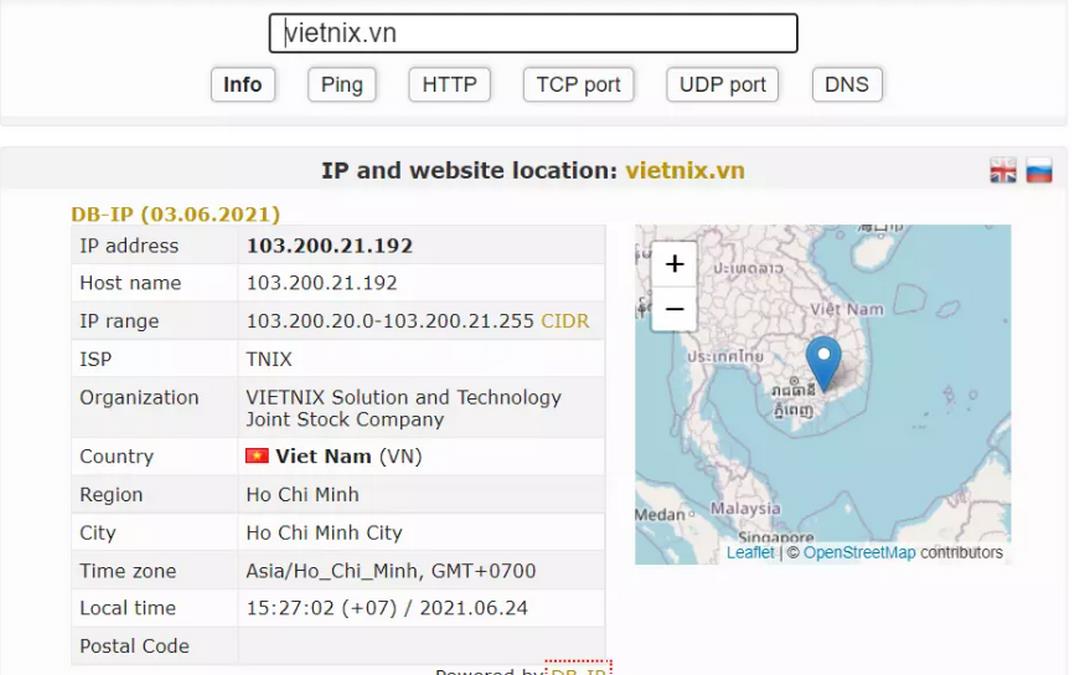
Cách check địa chỉ IP – hosting của trang web trên MAC
Thao tác check host và IP của một website trên MAC cũng cực kỳ là đơn giản và nhanh chóng. Đầu tiên, bạn chỉ cần click vào biểu tượng của phần mềm Spotlight và nhập từ bàn phím để tìm kiếm “Network Utility”. Sau khi đã truy cập được vào Network Utility, bạn chỉ cần nháy chuột vào Check Route.
Khi đó màn hình sẽ xuất hiện ra một thanh tìm kiếm và việc của bạn là cần nhập thật chính xác địa chỉ website mà bạn muốn check host và IP. Cuối cùng, bạn chỉ cần click vào Trace thì màn hình máy tính sẽ hiển thị ra các mục mà mình muốn tìm kiếm.
Cách tìm Host và địa chỉ IP của 1 website bất kỳ
Để có thể check host của một website bất kỳ thì cũng cực kỳ đơn giản. Điều kiện đầu tiên để có thể thực hiện được là bạn cần phải biết được chính xác tên miền của nó. Bạn có thể truy cập vào trang web đó trên internet để biết được chính xác địa chỉ mạng của nó. Tiếp đó, bạn có thể thực hiện theo một trong những cách dưới đây.
Cách 1: Check trên whoishosting.com
Với cách này, bạn có thể áp dụng check host trên tất cả các thiết bị kết nối được với internet. Khi đó, bạn cần phải mở trình duyệt của thiết bị đó lên và tìm kiếm địa chỉ sau: whoishosting.com . Khi đã truy cập được vào địa chỉ mạng này, bạn sẽ thấy có ô tìm kiếm và bạn cần phải nhập tên website mà mình muốn check host.
Sau đó, bạn bấm “Enter” hoặc click chuột vào phần tìm kiếm và đợi chờ một vài phút là màn hình sẽ hiển thị ra các thông số của trang web. Với những thông tin này, bạn sẽ có thể check host và IP của website mà mình đã tìm kiếm.
Cách 2: Check host trên whatismyipaddress.com
Cách này cũng tương tự với cách check host trên whoishosting.com, bạn cũng sẽ cần phải truy cập vào whatismyipaddress.com. Sau khi đã vào được bên trong của trang web, bạn phải bấm chọn tiếp vào mục hostname – ip. Khi đó, màn hình cũng sẽ xuất hiện ra một thanh tìm kiếm và bạn cần phải nhập tên miền của website vào.
Cuối cùng thì màn hình máy tính sẽ xuất hiện ra các thông tin liên quan về trang web mà bạn tìm kiếm. Không chỉ có check host, IP mà nó còn xuất hiện cả các vấn đề về giao thức như TCP, UDP và DNS.
Lời kết
Trên đây là cách cách check host cực kỳ đơn giản và nhanh chóng, được rất nhiều người sử dụng. Hy vọng với những thông tin bổ ích trên, bạn sẽ có thể kiểm tra được host và IP trên mọi website của các hệ điều hành như Linux, Windows, Ubuntu, …

